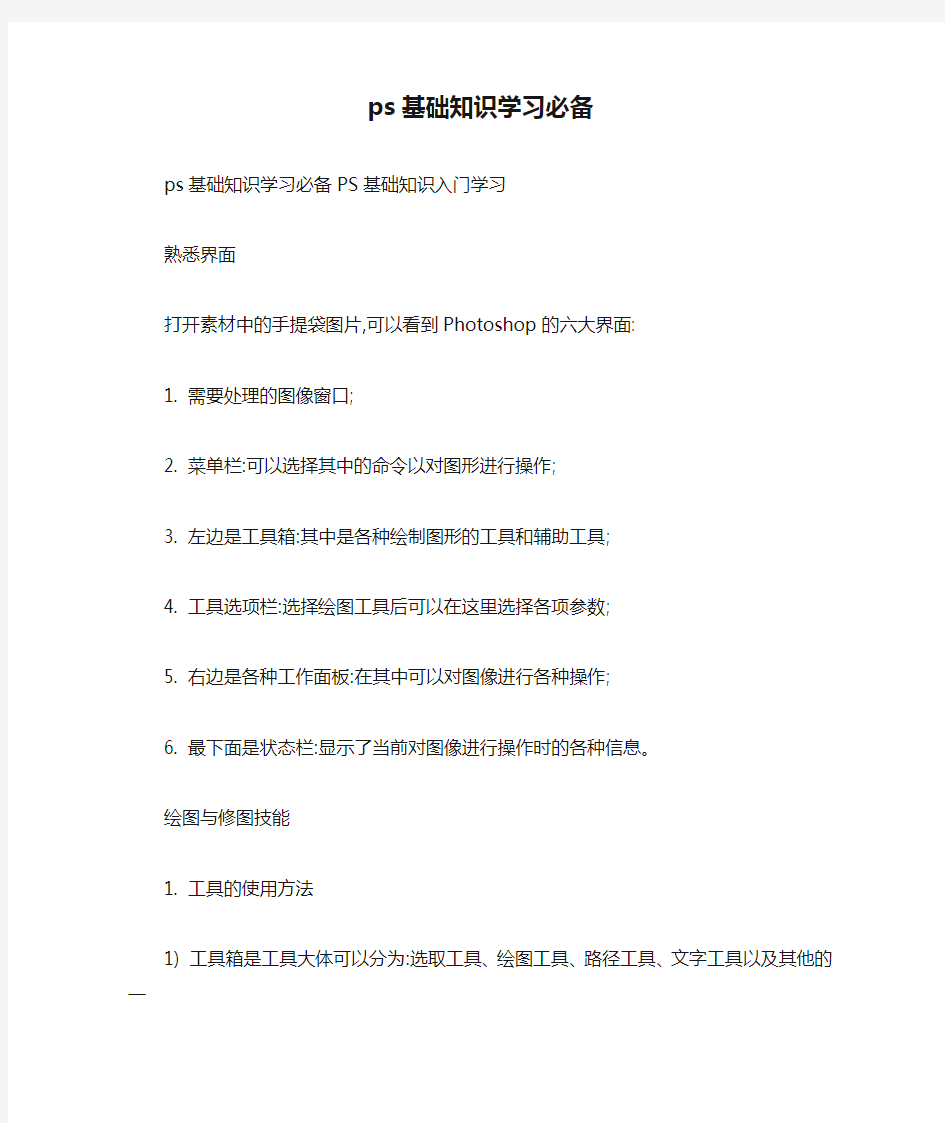

ps基础知识学习必备
ps基础知识学习必备PS基础知识入门学习
熟悉界面
打开素材中的手提袋图片,可以看到Photoshop的六大界面:
1. 需要处理的图像窗口;
2. 菜单栏:可以选择其中的命令以对图形进行操作;
3. 左边是工具箱:其中是各种绘制图形的工具和辅助工具;
4. 工具选项栏:选择绘图工具后可以在这里选择各项参数;
5. 右边是各种工作面板:在其中可以对图像进行各种操作;
6. 最下面是状态栏:显示了当前对图像进行操作时的各种信息。
绘图与修图技能
1. 工具的使用方法
1) 工具箱是工具大体可以分为:选取工具、绘图工具、路径工具、文字工具以及其他的一些辅助工具。
2) 新建一个大小600×450像素、名为“青苹果”的图像文件。
3) 建立一个图层,建立圆形选区。
4) 设置渐变工具。在渐变编辑器中将左端色标设置为(R16,G69,B13),再增加新色标:
(R89,G128,B42)位置17%,依次增加其他新色标:(R171,G214,B76)位置36%,
(R131,G185,B49)位置55%,(R82,G118,B28)位置74%,(R108,G154,B38)位置
100%
5) 在工具选项栏中选择径向渐变按钮,在选区中从左上方进行填充。
6) 选择画笔工具,在工具选项栏的右上方选择切换画笔调板按钮。在弹出的画笔工具选项中选中“动态形状”、“喷枪”和“其他动态”,把“其他动态”设置如下图:
7) 工具栏中设置前景色为深棕色后用画笔工具画出苹果柄。
8) 用减淡工具绘制苹果的高光。在工具选项栏中选择一种画笔,设置范围为“高光”,曝光
度为“16%”,在苹果上绘制出高光部分,取消选择。
9) 最后绘制出投影部分。图层选项设置如下:
10) 最后来设置出图层效果,一个生动的青苹果就诞生了。
2. 选取图像
选区是Photoshop三大基础之一
1) 选取是用PS进行图像进行处理的基础,许多制作都需要对图像进行选取后才能对所选图像进行操作,这里我们介绍几种基本的选取工具。
2) 打开向日葵图像,进行进行图像上建立选区、添加选区、减去选区、与选区相交等操作。
3) 打开“盒子2.bmp”,用橱架选区工具选择图像中的盘子(注意:可以用空格键进行配
合)
4) 打开“Giraffe.jpg”,用套索工具进行选区操作。再用多边形工具进行相同的操作。
5) 打开“花.jpg”,用魔棒工具进行选区操作。
6) 对于对选区的操作有一个很重要的功能:羽化功能。在实际操作中,还有一种建立选区的方法:利用路径工具,这将在路径工具的使用中再作介绍。
3. 裁切图像
1) 裁切工具可以选择图像中的某一部分进行裁切,也可以进行旋转等操作。
2) 通过调节节点,也可以产生透亮效果。
画笔工具
在PhotoShop中画笔是非常常用的工具,在这里我们来学习一下历史画笔的使用。
1) 打开原图后就高斯模糊,参数随意,实例中为10,如下图:
2) 模糊后,建立新快照,然后回到打开那一步,注意快照1前面的笔刷图标:
3) 选中历史记录笔刷工具,不透明度我用50,,值越低,越容易调整,但降低速度,值高
则反之。眼嘴等轮廓清晰的地方不要碰。
4) 使劲磨啊,磨啊,,,。
5) 完成后,再调整一下色阶和曲线。
图层的应用
图层是PhotoShop三大基础之二
究竟什么是图层呢,它有什么意义和作用呢,
比如我们在纸上画一个人脸,先画脸庞,再画眼睛和鼻子,然后是嘴巴。画完以后发现眼睛的位置歪了一些。那么只能把眼睛擦除掉重新画过,并且还要对脸庞作一些相应的修补。这当然很不方便。在设计的过程中也是这样,很少有一次成型的作品,常常是经历若干次修改以后才得到比较满意的效果。
那么想象一下,如果我们不是直接画在纸上,而是先在纸上铺一层透明的塑料薄膜,把脸庞画在这张透明薄膜上。画完后再铺一层薄膜画上眼睛。再铺一张画鼻子。如下图,将脸庞、鼻子、眼睛分为三个透明薄膜层,最后组成的效果。这样完成之后的成品,和先前那幅在视觉效果上是一致的。
虽然视觉效果一致,但分层绘制的作品具有很强的可修改性,如果觉得眼睛的位置不对,可以单独移动眼睛所在的那层薄膜以达到修改的效果。甚至可以把这张薄膜丢弃重新再画眼睛。而其余的脸庞鼻子等部分不受影响,因为他们被画在不同层的薄膜上。这种方式,极大地提高了后期修改的便利度。最大可能地避免重复劳动。因此,将图像分层制作是明智的。
1. 图层的基本操作
下面我们就用一个实例来说明图层的应用:
1) 新建一个200*200的RGB图像文件,建立一个新的空白图层。
2) 在工具栏中选择椭圆工具,绘制一个正圆形选区。
3) 选择渐变工具,从上端拖拉到下端。
4) 新建一个图层,设置前景色为白色,背景色为蓝色。在选区中从上向下拉。
5) 执行编辑下的自由变换命令,用鼠标控制节点改变图像的大小,将选区移动到上
端。
6) 选中图层1,执行选择菜单中载入选区命令。新建图层3,选择画笔工具,设置画笔
大小为80像素,不透明度为20%,在图像上涂抹,使之产生水晶球的反光效果。
2. 图层蒙版
什么是蒙版,
通俗一点讲就是:在原来的图层上加上一个看不见的图层,它的作用就是显示和遮盖原来的图层,它使你原图层的部分消失(透明),但并没有删除掉,而是被蒙版给遮住了。
在PHOTO中蒙版与通道用好了,你就是个高手了。
专业一点来讲就是:?它是一种特殊的选区,但它的目的并不是对选区进行操作,相反,而是要保护选区的不被操作。同时,不处于蒙板范围的地方则可以进行编辑与处理。?蒙板虽然是种选区,但它跟常规的选区颇为不同。常规的选区表现了一种操作趋向,即将对所选区域进行处理;而蒙板却相反,它是对所选区域进行保护,让其免于操作,而对非掩盖的地方应用操作。
1) 打开二幅素材图像:Ar002.jpg和food136.jpg。
2) 切换到金鱼缸图像,按Ctrl+A全选图像,复制选中的图像。
3) 切换到另一幅图像,将刚刚复制的图像粘贴到图像中。
4) 按F7打开图层面板,单击添加图层蒙版按钮。
5) 在工具箱中设置前景色为黑色,选择一个笔刷,在蒙版上涂抹。如果前景色为白
色,用笔刷涂抹的时候又能显现当前图像内容,如果前景色为灰色,在图像上涂
抹,可以显示半透明的效果。这是图层蒙版的一个重要特征。
通道和路径
1. 什么是通道
在Photoshop中有一个很重要概念叫图像通道,在RGB色彩模式下就是指那单独的红色、绿色、蓝色部分。也就是说,一幅完整的图像,是由红色绿色蓝色三个通道组成的。回顾一下前面的三张通道图(顺序为RGB)。他们共同作用产生了完整的图像
我们用一幅海边的风景照片进行通道处理来理解通道的概念:
这是一幅阴天拍摄的,所以看起来画面很一般。现在我们要将它调整为一幅灿烂的黄昏。先来分析一下思路,既然是黄昏,天空就应该是金黄色的,所以天空部分就要偏金黄,金黄是由红色加黄色混合而成的。那么就应该让天空偏红和偏黄。偏红就是增加红色,偏黄就是减少蓝色。
再者,天空部分在曲线中是靠近高光区域的,因此这个操作总结起来就是:增加红色高光和减少蓝色高光。如下2图。
然后在RGB综合通道中再作一些调整,让原本属于暗调和中间调的部分下降一点,暗一
些以衬托天空。将高光部分的天空再加亮一些。如下左图。这样就得到了很灿烂的黄昏颜色
2. 什么是路径
路径是PhotoShop三大基础之三
究竟什么是路径呢,它有什么意义和作用呢,
“路径”在PHOTOSHOP中是使用贝赛尔曲线所构成的一段闭合或者开放的曲线段。贝赛尔是1962年法国雷诺汽车公司的PEB构造的一种以“无穷相近”为基础的参数曲线,以此曲线为基础,完成了一种曲线与曲面的设计系统UNISURF,并于1972年在该公司应用。贝赛尔的方法将函数无穷逼近同集合表示结合起来,使得设计师在计算机上绘制曲线就象使用常规作图工具一样得心应手。
这里我们用制作宝马车标志来简单说明路径的使用。先看一下效果图:
怎么样,还不错吧,好,让我们开始吧~
1) 准备工作。新建一个550*380像素的图像文件。设置背景色为暗红色,按
Ctrl+Backspace对图像进行填充。在视力菜单中选择标尺命令,使图像中显示标尺,
然后,从标尺上拉出二条线组成图像的中心线。
2) 画圆技巧。在工具栏中选择椭圆工具,按住Shift+Alt键把鼠标移动到中心线处画一
个正圆。新建一个图层,选择一个蓝色进行填充。
3) 初露端倪。取消选择,在工具栏中选择矩形工具,在圆的右上部画一个矩形,调整
选区图像的色相和饱和度,使其明度为100%。同样方法把圆的左下部也进行处理。
然后我们进行搭边,通过图层样式,选择描边、大小为5像素、颜色为白色。
4) 画同心圆。在工具栏中选择椭圆工具,用上面介绍的方法绘制一个更大的同心圆,
填充为黑色,并将其设置与上一步相同的图层样式进行描边。
5) 路径文字。提取图层一的选取。按Ctrl键并点击图层面板中的图层1图标,再在路
径标签中将其转换成路径。在工具栏中选取路径选择工具,将路径向上移动一些。
用文字工具在路径上输入字母“BMW”,适当作一些细的调整。
6) 智能图层。智能图层是CS2中独有的新功能,就如FLASH中的符号。按Ctrl或者
Shift选择上面的三个图层,在图层面板的右上角点击小三角按钮,选择组合到新建
智能对象。
7) 图层效果。这里我们就可以和其他图层一样进行图层样式的操作。首先加一个简单
的投影,再加上斜面和浮雕,调整其大小、深度和软化,并进一步调整以达到满意
的效果。
后记
1、Photoshop只是一个工具而已,不要把它看成神物。
2、看5本书不如自己动脑筋分析一个例子。
3、学Photoshop并不难,难的是学会怎么用。
4、不要试图掌握photoshop的每一个功能,熟悉和你工作最相关的部分就可以了。
5、不要看不起最基本的元素,往往看起来比较复杂的图像就是这些基本元素构成的。
6、不要问:有没有XXX教程——耐心的人会自己打开photoshop尝试。
7、不要担心:我没有学过美术,我一定用不好photoshop。
8、学photoshop要坚持,要有耐心。
9、看到某个图像的教程请试着用同样方法作出其他的图像。
10、时常总结、吸收自己和其他人的小敲门、技巧。
11、有了问题先自己想,察看帮助,1个小时后没有结果再问别人。12、学会用搜索引擎,很多知识在网上可以轻松得到。
13、花3个小时做10张图,不如花10个小时做3张图。
14、不要总想在图片中赋予什么意义,好看就行。
15、学photoshop首先掌握功能,然后掌握方法。
16、明白了以上18条,你会觉得photoshop不过如此。
Photosop的基础知识 一、Photosop是ADOBE公司推出的图形图像处理软件,功能强大,广泛应用于印刷、广告设计、封面制作、网页图像制作、照片编辑等领域。利用Photosop可以对图像进行各种平面处理。绘制简单的几何图形、给黑白图像上色、进行图像格式和颜色模式的转换。 二、Photosop7.0的启动与退出 1、启动Photoshop的方法: 单击开始/程序/Photoshop7.0即可启动.或者打开一个Photoshop文件也能够启动Photoshop. 2、退出Photoshop的方法: 单击关闭按钮或按下CTRL+Q组合键或ALT+F4组合键,都可以退出Photoshop。 三、Photoshop的窗口组成(标题栏、菜单栏、工具栏、工具箱、图像图口、控制面板、状态栏、Photoshop 桌面) 1、标题栏:位于窗口最顶端。 2、菜单栏:其中包括9个菜单。位于标题栏下方。 3、工具栏:位于菜单栏下方。可以随着工具的改变而改变。 4、工具箱:位于工具栏的左下方。 5、图像窗口:位于工具栏的正下方。用来显示图像的区域,用于编辑和修改图像。 6、控制面版:窗口右侧的小窗口称为控制面版。用于改变图象的属性。 7、状态栏:位于窗口底部,提供一些当前操作的帮助信息。 8、Photoshop桌面:Photoshop窗口的灰色区域为桌面。其中包括显示工具箱、控制面板和图像窗口。 四、图像窗口:图像窗口由(标题栏、图像显示区、控制窗口图标) 1、标题栏:显示图像文件名、文件格式、显示比例大小、层名称以及颜色模式。 2、图像显示区:用于编辑图像和显示图像。 3、控制窗口图标:双击此图标可以关闭图像窗口。单击此图标,可以打开一个菜单,选择其中的命令即可。 五、工具箱和工具栏
2015年最新Photoshop基础入门教程(全) 2015年最新Photoshop基础入门教程(全) 2015年最新Photoshop基础入门教程(全) 2015年最新Photoshop基础入门教程(全) 2015年最新Photoshop基础入门教程(全) 最新Photoshop基础入门教程 1.不要看到别人的作品第一句话就说:给个教程吧!你应该想这个是怎么做出来的。当你自己想出来,再对照别人的教程的时候,你就知道自己和别人的思路的差异 2.初学者请不要看太多太多的书那会误人子弟的,先找本系统的学,很多人用了很久PS,都是只对部分功能熟悉而已,不系统还是不够的 3.看help,不要因为他们很难而我们自己是初学者所以就不看;帮助永远是最好的参考手册,虽然帮助的文字有时候很难看懂,总觉得不够直观 4.不要被蒙版,通道等词汇所迷惑;通道就是选区,呵呵 5.不要放过任何一个看上去很简单的小问题——他们往往并不那么简单,或者可以引伸出很多知识点;不会举一反三你就永远不等于会了PS 6.会用PS处理相片,并不说明你会设计; 7.学PS并不难,AI,CD等等也不过如此——难的是长期坚持实践和不遗余力的博览群书; 8.看再多PS的书,是学不全PS的,要多实践 浮躁的人容易问:我到底该学什么;——别问,学就对了; 浮躁的人容易问:PS有钱途吗;——建议你去抢银行; 浮躁的人容易说:我要中文版!我英文不行!——不行?学呀! 浮躁的人分两种:a)只观望而不学的人;只学而不坚持的人; 9.把时髦的技术挂在嘴边,还不如把过时的技术记在心里; 10.学习PS最好的方法之一就是多练习; 11.在任何时刻都不要认为自己手中的书已经足够了; 12.看得懂的书,请仔细看;看不懂的书,请硬着头皮看; 13.别指望看第一遍书就能记住和掌握什么——请看第二遍、第三遍; 14.请把书上的例子亲手到电脑上实践,即使配套光盘中有源文件; 15.把在书中看到的有意义的例子扩充;并将其切实的运用到自己的工作中; 16.不要漏掉书中任何一个练习——请全部做完并记录下思路; 17.当你用PS到一半却发现自己用的方法很拙劣时,请不要马上停手;请尽快将余下的部分粗略的完成以保证这个设计的完整性,然后分析自己的错误并重新设计和工作; 18.别心急,用PS确实不容易;水平是在不断的实践中完善和发展的; 19.每学到一个PS难点的时候,尝试着对别人讲解这个知识点并让他理解——你能讲清楚才说明你真的理解了; 20.记录下在和别人交流时发现的自己忽视或不理解的知识点; 21.保存好你做过的所有的源文件——那是你最好的积累之一; 22.请不要做浮躁的人。
Photoshop入门 Adobe Photoshop是目前最流行的平面设计软件之一。可以说,只要你接触平面设计,那么无论早晚,你都要和它打交道。关于Photoshop,要说的实在太多太多,但不论你想让它成为你的左膀右臂,或者仅仅是用它来做一些最基础的图像处理工作,那么下面的10件事都是你一定要知道的,无论你是个初学者或是已经对它有了一定的了解。 1.快捷键的使用: 这是Photoshop基础中的基础,却也是提高工作效率的最佳方法。快捷键的使用,使你可以将精力更好的集中在你的作品而不是工具面板上。一旦你能够熟练的使用快捷键,你就可以使用全屏的工作方式,省却了不必要的面板位置,使视野更开阔,最大限度的利用屏幕空间;一些简单的命令可以用键盘来完成,不必分心在工具的选择上,哪怕它只占用了极少的时间,但我们更希望在工作时不被打断。 注意:你应该尽量多使用快捷键,下面的这些快捷键是提高效率的好帮手,但不知为什么很多书中都一带而过,甚至没有提及,请一定要牢牢记住。 Ctrl+J:复制当前图层到一个新层; J:切换到喷枪工具; M:切换到选框工具; [ ]:在当前工具为画笔模式时(包括喷枪、画笔、铅笔、仿制图章历史画笔、橡皮及模糊和加深等工具),依次增减笔头大小; Shift+BackSpace:调出填充对话框。 一开始,你可能无法记住所有的快捷键,可以使用Photoshop的工具提示来帮助你。方法是打开编辑>预置>常规,选择“显示工具提示”。这样,当你把鼠标移动到工具面板上时,工具名称和其快捷键就会出现,直到你移走鼠标才会消失。 2.无接缝贴图: 无论是对3D图像或是网页的制作,无接缝贴图都是很重要的,我们可以在Photoshop中轻易的完成。定制好你的图像后,运行滤镜>其它>位移,在水平和垂直方向上位移,一般设置位移量为图像大小的一半,最重要的是将未定义区域设为折回。在完成位移之后,用橡皮图章工具在图像的拼合处涂抹,消除接缝,然后将图像定义为图案。用这种图案填充,就可以得到无缝的背景图像。 3.为常用的组合命令定制动作: 在处理图像的时侯,很多情况下我们都会用到组合命令。譬如,需要将一个多层图像的文档移动到另一个文档中。最快捷且安全的方法是:新
Photoshop入门教程 第一课: 这是一个PS高手的体会,希望能对大家有所启迪。 1.不要看到别人的作品第一句话就说:给个教程吧!你应该想这个是怎么做出来的。当你自己想出来,再对照别人的教程的时候,你就知道自己和别人的思路的差异 2.初学者请不要看太多太多的书那会误人子弟的,先找本系统的学,很多人用了很久PS,都是只对部分功能熟悉而已,不系统还是不够的 3.看help,不要因为他们很难而我们自己是初学者所以就不看;帮助永远是最好的参考手册,虽然帮助的文字有时候很难看懂,总觉得不够直观 4.不要被蒙版,通道等词汇所迷惑;通道就是选区,呵呵 5.不要放过任何一个看上去很简单的小问题——他们往往并不那么简单,或者可以引伸出很多知识点;不会举一反三你就永远不等于会了PS 6.会用PS处理相片,并不说明你会设计; 7.学PS并不难,AI,CD等等也不过如此——难的是长期坚持实践和不遗余力的博览群书; 8.看再多PS的书,是学不全PS的,要多实践
浮躁的人容易问:我到底该学什么;——别问,学就对了; 浮躁的人容易问:PS有钱途吗;——建议你去抢银行; 浮躁的人容易说:我要中文版!我英文不行!——不行?学呀! 浮躁的人分两种:a)只观望而不学的人;只学而不坚持的人; 9.把时髦的技术挂在嘴边,还不如把过时的技术记在心里; 10.学习PS最好的方法之一就是多练习; 11.在任何时刻都不要认为自己手中的书已经足够了; 12.看得懂的书,请仔细看;看不懂的书,请硬着头皮看; 13.别指望看第一遍书就能记住和掌握什么——请看第二遍、第三遍; 14.请把书上的例子亲手到电脑上实践,即使配套光盘中有源文件; 15.把在书中看到的有意义的例子扩充;并将其切实的运用到自己的工作中; 16.不要漏掉书中任何一个练习——请全部做完并记录下思路; 17.当你用PS到一半却发现自己用的方法很拙劣时,请不要马上停手;请尽快将余下的部分粗略的完成以保证这个设计的完整性,然后分析自己的错误并重新设计和工作; 18.别心急,用PS确实不容易;水平是在不断的实践中完善和发展的;
PS基础知识入门学习 熟悉界面 打开素材中的手提袋图片,可以看到Photoshop的六大界面: 1.需要处理的图像窗口; 2.菜单栏:可以选择其中的命令以对图形进行操作; 3.左边是工具箱:其中是各种绘制图形的工具和辅助工具; 4.工具选项栏:选择绘图工具后可以在这里选择各项参数; 5.右边是各种工作面板:在其中可以对图像进行各种操作; 6.最下面是状态栏:显示了当前对图像进行操作时的各种信息。 绘图与修图技能 1. 工具的使用方法 1)工具箱是工具大体可以分为:选取工具、绘图工具、路径工具、文字工具以及其他的一 些辅助工具。不同工具的使用方法都相似,这里我们使用制作青苹果这个例子来掌握它们的使用方法,效果图如下: 2)新建一个大小600×450像素、名为“青苹果”的图像文件。
3)建立一个图层,建立圆形选区。 4)设置渐变工具。在渐变编辑器中将左端色标设置为(R16,G69,B13),再增加新色标: (R89,G128,B42)位置17%,依次增加其他新色标:(R171,G214,B76)位置36%,(R131,G185,B49)位置55%,(R82,G118,B28)位置74%,(R108,G154,B38)位置100%
5)在工具选项栏中选择径向渐变按钮,在选区中从左上方进行填充。 中选中“动态形状”、“喷枪”和“其他动态”,把“其他动态”设置如下图:
7)工具栏中设置前景色为深棕色后用画笔工具画出苹果柄。 8)用减淡工具绘制苹果的高光。在工具选项栏中选择一种画笔,设置范围为“高光”,曝光 度为“16%”,在苹果上绘制出高光部分,取消选择。 9)最后绘制出投影部分。图层选项设置如下:
Photosop基础知识 一、Photosop是ADOBE公司推出的图形图像处理软件,功能强大,广泛应用于印刷、广告设计、封面制作、网页图像制作、照片编辑等领域。利用Photosop可以对图像进行各种平面处理。绘制简单的几何图形、给黑白图像上色、进行图像格式和颜色模式的转换。 二、Photosop7.0的启动与退出 1、启动Photoshop的方法: 单击开始/程序/Photoshop7.0即可启动.或者打开一个Photoshop文件也能够启动Photoshop. 2、退出Photoshop的方法: 单击关闭按钮或按下CTRL+Q组合键或ALT+F4组合键,都可以退出Photoshop。 三、Photoshop的窗口组成(标题栏、菜单栏、工具栏、工具箱、图像图口、控制面板、状态栏、Photoshop 桌面) 1、标题栏:位于窗口最顶端。 2、菜单栏:其中包括9个菜单。位于标题栏下方。 3、工具栏:位于菜单栏下方。可以随着工具的改变而改变。 4、工具箱:位于工具栏的左下方。 5、图像窗口:位于工具栏的正下方。用来显示图像的区域,用于编辑和修改图像。 6、控制面版:窗口右侧的小窗口称为控制面版。用于改变图象的属性。 7、状态栏:位于窗口底部,提供一些当前操作的帮助信息。 8、Photoshop桌面:Photoshop窗口的灰色区域为桌面。其中包括显示工具箱、控制面板和图像窗口。 四、图像窗口:图像窗口由(标题栏、图像显示区、控制窗口图标) 1、标题栏:显示图像文件名、文件格式、显示比例大小、层名称以及颜色模式。 2、图像显示区:用于编辑图像和显示图像。 3、控制窗口图标:双击此图标可以关闭图像窗口。单击此图标,可以打开一个菜单,选择其中的命令即可。
Photoshop 入门基础知识 一、photoshop 简介 Photoshop 的软件生产商——Adobe 公司,成立于1982 年,总部位于美国加州 1990 年,Adobe 公司推出了Adobe photoshop 目前最新版本为Adobe photoshop CS3 广泛应用于广告设计、印刷品装帧设计、艺术摄影、网页设计、动画设计、游戏娱乐等领域。 二、运行Adobe photoshop CS2 三、Adobe photoshop CS2 的基本界面标题栏、菜单栏、工具箱(工具选取的两种方法)、属性栏、控制调板、图像窗口、状态栏。 四、像素和分辨率 1、像素:构成位图图像的最小单位,他的形态是小方点. 2、分辨率:是指单位长度上像素点的多少,单位长度上像素点越多,图像越清晰。它是以 像素/英寸(ppi)单位来表示的。常用的分辨率是72ppi,它表示一英寸的长度上排列有72个 像素。 五、图像的两种类型 1、向量图(失量图):一系列计算机指令来描述和记录一幅画。可以分解由点、线和面等组成的子图。 2、点阵图(位图、像素图):若干细小方块(像素点)组成。大小和质量取决于像素点的多少,每平方英寸面积上所含像素点越多,图像越清晰。 六、图像颜色模式基本知识 1、RGB 模式:表示红、绿、蓝三色光混合而成的颜色,取值范围各为0? 255。* 2、CMYK模式:表示由纯青色(Cyan )、洋红(Megenta)、黄色(Yellow)、黑色(Black)四种油墨混合而成的颜色,取值范围各为0? 100% 。* 3、LAB 模式:PHOTOSHOP 内置的一种标准颜色模式,以亮度值L 和两个分量来表现颜色, A 分量为从绿色到红色的成分, B 分量为从蓝色到黄色的成分。 4、HSB模式:色相H,组成可见光谱的单色,范围0? 360度,饱和度S,色彩纯度,亮度B,颜色明暗度,范围各为0? 100% 。 5、灰度模式:只有灰度信息,而没有色彩的一种颜色模式。 6、位图模式:只有黑白两种颜色的一种颜色模式。 注:在显示器上显示时总是用RGB 模式;用于打印、印刷总是用CMYK 模式;各种模式之间有些是可以相互转换的(图像菜单/模式)。 七、图像文件格式简介。 1、PSD:Photoshop 软件专用的标准图像文件格式,支持绝大多数颜色模式,并能保存层、通 道、路径、参考线等信息,缺点是文件占用空间大。 2、BMP :微软创建的最早用Windows操作系统的图像格式,支持RGB、索引颜色、灰度和位图颜色模式,不支持通道等其它信息。 3、TIFF :支持绝大多数颜色模式,支持Alpha 通道,保存文件采用无损压缩算法,是目前应用最为广泛的图像格式之一。 4、JPEG: 支持RGB、CMYK 和灰度颜色模式,不支持ALPHA 通道,在保存文件时采用有损压缩技术,但压缩比较高。
PS抠图方法 一、魔术棒法——最直观的方法 适用范围:图像和背景色色差明显,背景色单一,图像边界清晰。 方法意图:通过删除背景色来获取图像。 方法缺陷:对散乱的毛发没有用。 使用方法:1、点击“魔术棒”工具; 2、在“魔术棒”工具条中,在“连续”项前打勾; 3、“容差”值填入“20”。(值可以看之后的效果好坏进行调节); 4、用魔术棒点背景色,会出现虚框围住背景色; 5、如果对虚框的范围不满意,可以先按CTRL+D取消虚框,再对上一步的“容差”值进行调节; 6、如果对虚框范围满意,按键盘上的DELE键,删除背景色,就得到了单一的图像。 二、色彩范围法——快速 适用范围:图像和背景色色差明显,背景色单一,图像中无背景色。 方法意图:通过背景色来抠图。 方法缺陷:对图像中带有背景色的不适用。 使用方法:1、颜色吸管拾取背景色; 2、点击菜单中“选择”功能里的“色彩范围”功能; 3、在“反相”项前打勾,确定后就选中图像了。 三、磁性索套法——方便、精确、快速和我常用的方法 适用范围:图像边界清晰。
方法意图:磁性索套会自动识别图像边界,并自动黏附在图像边界上。 方法缺陷:边界模糊处需仔细放置边界点。 使用方法:1、右击“索套”工具,选中“磁性索套”工具; 2、用“磁性索套”工具,沿着图像边界放置边界点,两点之间会自动产生一条线,并黏附在图像边界上。 3、边界模糊处需仔细放置边界点。 4、索套闭合后,抠图就完成了。 四、(索套)羽化法——粗加工 适用范围:粗略的抠图。 方法意图:粗略抠图,不求精确。 方法缺陷:图像边界不精确。 使用方法:1、点击“索套”工具; 2、用索套粗略地围住图像,边框各处要与图像边界有差不多的距离;这点能保证之后羽化范围的一致性,提高抠图的精确性; 3、右击鼠标,选择“羽化”功能; 4、调节羽化值,一般填入“20”,确定后就粗略选中图像了。羽化值的大小,要根据前一步边框与图像的间距大小调节。 五、(索套)钢笔工具法——最精确最花工夫的方法 适用范围:图像边界复杂,不连续,加工精度度高。 方法意图:完全*手工逐一放置边界点来抠图。 方法缺陷:慢。抠一个图连手脚指都抠的话,要15分钟左右。 使用方法: 钢笔工具法步骤如下: 1、索套建立粗略路径
P h o t o s h o p入门基础期末考试试卷含答案 TTA standardization office【TTA 5AB- TTAK 08- TTA 2C】
Photoshop入门基础 一、选择题(每空1分,共25分) 1.组成位图图像的基本单位是。 2.在PHOTOSHOP中,创建新图像文件的快捷组合键是,打开文件的快捷组合键是。 3.在PHOTOSHOP中,如要创建一个杂志印刷文件时,图像文件的色彩模式一般设置为模式,分辨率一般是像素/英寸以上。 4.在PHOTOSHOP中,取消当前选择区的快捷键是,对当前选择区进行羽化操作的快捷键是。 5.在PHOTOSHOP中,如果想使用矩形工具/椭圆工具画出一个正方形或正圆形,那么需要按住键。 6.在PHOTOSHOP中,使用渐变工具可创建丰富多彩的渐变颜色,如线性渐变,径向渐变,,,。 7.在PHOTOSHOP中,菜单<编辑>/<自由变换>的快捷键是,<编辑>/<贴入>的快捷组合键是。 8.在PHOTOSHOP中,文本对像的输入类型主要有点文本与文本。 9.在PHOTOSHOP中,合拼图层的命令主要有向下合并,,拼合图层三个命令。 10.对于一幅CMYK图像,它共有CMYK,即青色,,与四个通道,其中CMYK称为通道,而其他通道如青色称为通道。 11.在PHOTOSHOP中,逐步后退到前面的某个操作步骤时,可使用快捷键。 12.在PHOTOSHOP中,反复执行最后一次使用过的滤镜命令,课使用快捷键。 13.在PHOTOSHOP中存储文件时的默认存储格式是。 14.存储动画格式时,存储的文件一般为格式,存储的方式用菜单<文件>/<>保存。
[Word]PS基础知识入门学习 PS基础知识入门学习 熟悉界面 打开素材中的手提袋图片,可以看到Photoshop的六大界面: 1. 需要处理的图像窗口; 2. 菜单栏:可以选择其中的命令以对图形进行操作; 3. 左边是工具箱:其中是各种绘制图形的工具和辅助工具; 4. 工具选项栏:选择绘图工具后可以在这里选择各项参数; 5. 右边是各种工作面板:在其中可以对图像进行各种操作; 6. 最下面是状态栏:显示了当前对图像进行操作时的各种信息。 绘图与修图技能 1. 工具的使用方法 1) 工具箱是工具大体可以分为:选取工具、绘图工具、路径工具、文字工具以及其他的一 些辅助工具。不同工具的使用方法都相似,这里我们使用制作青苹果这个例子来掌握它 们的使用方法,效果图如下:
2) 新建一个大小600×450像素、名为“青苹果”的图像文件。 3) 建立一个图层,建立圆形选区。 4) 设置渐变工具。在渐变编辑器中将左端色标设置为(R16,G69,B13),再增加新色标: (R89,G128,B42)位置17%,依次增加其他新色标:(R171,G214,B76)位置36%,
(R131,G185,B49)位置55%,(R82,G118,B28)位置74%,(R108,G154,B38)位置 100% 5) 在工具选项栏中选择径向渐变按钮,在选区中从左上方进行填充。
6) 选择画笔工具,在工具选项栏的右上方选择切换画笔调板按钮。在弹出的 画笔工具选项 中选中“动态形状”、“喷枪”和“其他动态”,把“其他动态”设置如下图:
7) 工具栏中设置前景色为深棕色后用画笔工具画出苹果柄。 8) 用减淡工具绘制苹果的高光。在工具选项栏中选择一种画笔,设置范围为“高光”,曝光 度为“16%”,在苹果上绘制出高光部分,取消选择。 9) 最后绘制出投影部分。图层选项设置如下:
Photoshop入门 海报制作基础 为在短时间内从零基础速成用PS制作简单校园海报的能力,因此围绕做海报需要用到的技术,介绍了一些入门级的工具和命令,并未严格按照PS专业教程顺序编写,也省去了一些工具的高级应用。本教程适用于各高校学生组织宣传部的新干事教学,所有对PS 有兴趣的人也可通过学习本教程快速入门,为以后阅览PS方面的专业书籍做铺垫。由于编者能力有限,不免有一些不足之处,欢迎交流,共同进步。 一、重要概念 电子图像类型:矢量图、点阵图 矢量图:以数学函数方式描述曲线组成的图像,基本组成单位是锚点和路径(特点:空间占有量小、速度快、颜色有限、任意缩放,效果不变 点阵图:又叫位图、像素图,由若干像素组成的图像基本组成单位是像素点(特点:空
间占有量大、速度慢、颜色鲜艳、缩放后图像质量不能复原 像素:组成点阵图的基本小方格,有正方形和矩形 分辨率:单位长度(每英寸)内包含的像素点数量(分辨率单位ppi) 普通电脑显示器标准分辨率为72ppi(仅用做电子版图案用此分辨率) 打印所需分辨率150ppi(普通打印文件图案用此分辨率) 印刷所需分辨率300ppi(海报打印用此分辨率) 国际标准纸张尺寸 A0的尺寸为1189mm×841mm A1的尺寸为841mm×594mm A2的尺寸为594mm×420mm A3的尺寸为420mm×297mm A4的尺寸为297mm×210mm 色相(又称色调):表示颜色本身的属性(通常所说的蓝色、红色等,实际上是指所说颜色的色相是蓝、红) 二、操作界面介绍
Photoshop打开进入操作界面, 左边部分为工具箱,提供编辑操作的所有工具,可单击工具箱部分顶部的双箭头设置工具箱为单列或双列 工具箱
Photosop的基础知识 张祖华张祖华免费下载photoshop 教程基础知识 一、Photosop是ADOBE公司推出的图形图像处理软件,功能强大,广泛应用于印刷、广告设计、封面制作、网页图像制作、照片编辑等领域。利 用Photosop可以对图像进行各种平面处理。绘制简单的几何图形、给黑白图像上色、进行图像格式和颜色模式的转换。 二、Photosop7.0的启动与退出 1、启动Photoshop的方法: 单击开始/程序/Photoshop7.0即可启动.或者打开一个Photoshop文件也能够启动Photoshop. 2、退出Photoshop的方法: 单击关闭按钮或按下CTRL+Q组合键或ALT+F4组合键,都可以退出Photoshop。 三、Photoshop的窗口组成(标题栏、菜单栏、工具栏、工具箱、图像图口、控制面板、状态栏、Photoshop 桌面) 1、标题栏:位于窗口最顶端。 2、菜单栏:其中包括9个菜单。位于标题栏下方。 3、工具栏:位于菜单栏下方。可以随着工具的改变而改变。 4、工具箱:位于工具栏的左下方。 5、图像窗口:位于工具栏的正下方。用来显示图像的区域,用于编辑和修改图像。 6、控制面版:窗口右侧的小窗口称为控制面版。用于改变图象的属性。 7、状态栏:位于窗口底部,提供一些当前操作的帮助信息。 8、Photoshop桌面:Photoshop窗口的灰色区域为桌面。其中包括显示工具箱、控制面板和图像窗口。 四、图像窗口:图像窗口由(标题栏、图像显示区、控制窗口图标) 1、标题栏:显示图像文件名、文件格式、显示比例大小、层名称以及颜色模式。 2、图像显示区:用于编辑图像和显示图像。
Photoshop入门基础 一、选择题(每空1分,共25分) 1. 组成位图图像的基本单位是—。 2. 在PHOTOSHO中,创建新图像文件的快捷组合键是 _,打开文件的快捷组 合键是 ___ 0 3. 在PHOTOSHO中,如要创建一个杂志印刷文件时,图像文件的色彩模式一般设置为—模式,分辨率一般是—像素/英寸以上。 4. 在PHOTOSHO中,取消当前选择区的快捷键是 _,对当前选择区进行羽化操作的快捷键是0 5. 在PHOTOSHO中,如果想使用矩形工具/椭圆工具画出一个正方形或正圆形,那么需要按住—键。 6. 在PHOTOSHO中,使用渐变工具可创建丰富多彩的渐变颜色,如线性渐变, 径向渐变,,,0 7. 在PHOTOSHO中,菜单<编辑>/<自由变换〉的快捷键是—,<编辑>/<贴入>的快捷组合键是0 8. 在PHOTOSHO中,文本对像的输入类型主要有点文本与—文本。 9. 在PHOTOSHO中,合拼图层的命令主要有向下合并, _______ ,拼合图层三个命令。 10. 对于一幅CMYK图像,它共有CMYK即青色,,与四个通道, 其中CMYK称为_通道,而其他通道如青色称为—通道。 11. 在PHOTOSHO中,逐步后退到前面的某个操作步骤时,可使用快捷键—o 12. 在PHOTOSHO中,反复执行最后一次使用过的滤镜命令,课使用快捷键—o 13. 在PHOTOSHO中存储文件时的默认存储格式是—o 14. 存储动画格式时,存储的文件一般为—格式,存储的方式用菜单<文 件>/< ______ 保存。 二、单项选择题(每题3分,共45分) 1. 可以对图像的明暗度有调节作用的命令有() A、色相/饱和度和色调均化 B、曲线和色阶